
Inhoudsopgave:
- Auteur Lynn Donovan [email protected].
- Public 2023-12-15 23:51.
- Laatst gewijzigd 2025-01-22 17:35.
Upload een icoon
- Van jouw bureaublad, klik op je werkruimte naam in de linksboven.
- Selecteer Aanpassen slappe van de menu.
- Klik het werkruimtepictogram tabblad.
- Kiezen een bestand en klik vervolgens op Uploaden Icoon .
- Volgende, bijsnijden jouw icoon . Formaat wijzigen de geselecteerd bijsnijden, klikken en slepen vanaf elke kant van de gestippeld vierkant.
- Als je klaar bent, klik je op Bijsnijden Icoon .
Kan ik dienovereenkomstig de naam van mijn slappe werkruimte wijzigen?
Klik op Wijzigingen opslaan. Van jouw bureaublad, klik op uw werkruimtenaam in de linksboven. Selecteer Beheer, dan Werkruimte instellingen van de menu. Naar beneden scrollen de pagina en klik op Werkruimte wijzigen Informatie. Binnenkomen een nieuwe naam werkruimte , beschrijving of URL.
hoe voeg ik een werkruimte in speling toe? Creëer een werkruimte voor je team
- Ga naar slack.com/create.
- Voer uw e-mailadres in en klik vervolgens op Volgende.
- Voer uw code in, geef uw werkruimte een naam en klik op Volgende.
- Maak een nieuw kanaal voor uw werkruimte.
- Voeg e-mailadressen van collega's toe als u klaar bent om anderen uit te nodigen.
- Klik op Zie je kanaal in Slack om je werkruimte te bezoeken.
Ook om te weten, hoe maak ik een pictogram in speling?
Een aangepaste emoji uploaden Klik linksboven op de naam van uw werkruimte. Klik op 'Aangepaste emoji toevoegen' en vervolgens op 'Afbeelding uploaden' om een bestand te selecteren. Kies een naam. De naam die je kiest, is de naam waarin je de emoji wilt weergeven slappe.
Hoe verander ik de kleur van mijn werkruimte in slappe toestand?
Klik vanaf uw bureaublad op uw werkruimte naam linksboven. Kies in het linkermenu Thema's en scrol omlaag naar Sidebar-thema. Selecteer een thema-optie. Of om op maat te selecteren kleuren , klik op Je thema aanpassen en deel het met anderen.
Aanbevolen:
Hoe breng ik mijn contacten over van mijn Galaxy Note 5 naar mijn computer?

Open de applicatie 'Contacten' op uw Samsung-telefoon en tik vervolgens op het menu en kies de opties 'Contacten beheren'>'Contacten importeren/exporteren'> 'Exporteren naar USB-opslag'. Daarna worden de contacten in VCF-indeling in het telefoongeheugen opgeslagen. Koppel uw SamsungGalaxy/Note aan de computer via een USB-kabel
Hoe maak ik mijn eerste slappe bot in Python?

Bouw een eerste eenvoudige Slack Bot met Python-vereisten. Python 3.6, pip (/virtualenv) Maak de Slack-app. Maak uw slack-app op de officiële Slack API-website en ontvang een API-token voor de bot. Instellen en basisfuncties. De Slack API maakt het echt gemakkelijk. De Yoda-bot coderen: aantal geannoteerde gegevens. De Yoda-bot coderen: afronden
Kun je meer dan één slappe team hebben?
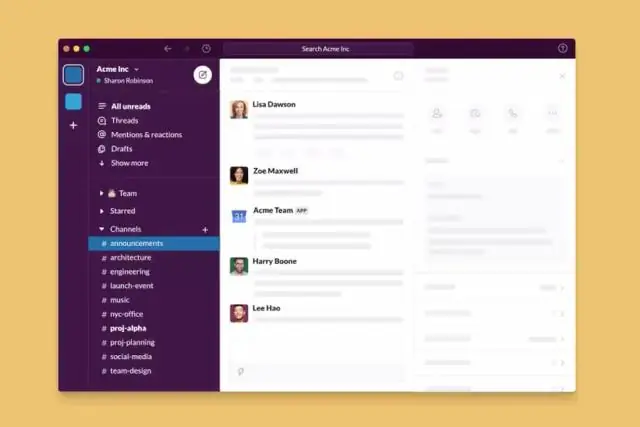
Hoewel elk teamaccount apart is, kun je hetzelfde e-mailadres gebruiken om je aan te melden voor meerdereteams. U kunt zich bij meerdere Slackteams tegelijk aanmelden en wanneer u zich afmeldt bij één team, heeft dit geen invloed op uw accounts bij andere teams. Voer uw e-mailadres en wachtwoord in om u aan te melden
Hoe vind ik mijn slappe token?
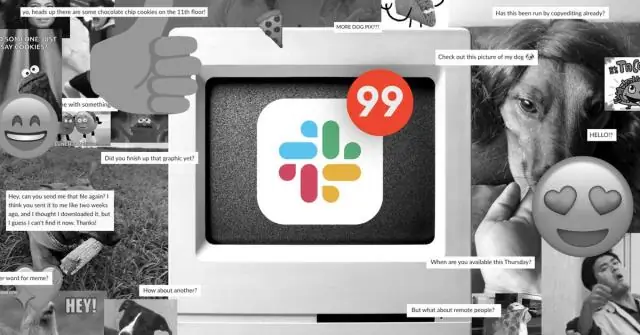
Ga vanaf uw bureaublad naar de pagina Legacy Tokens op api.slack.com/custom-integrations/legacy-tokens. Scrol om de werkruimte en gebruiker te vinden waarvoor je een token opnieuw wilt uitgeven. Klik op Token opnieuw uitgeven. (Mogelijk ziet u Token aanvragen als uw werkruimte de functie Goedgekeurde apps heeft ingeschakeld.)
Hoe schakel ik slappe meldingen in Jenkins in?
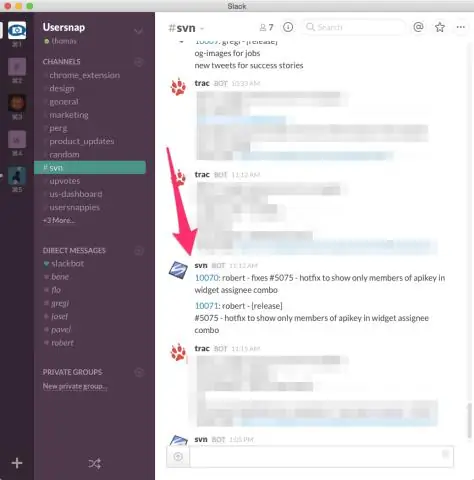
Selecteer de plug-in Slack Notifications en klik op de knop Installeren zonder opnieuw opstarten. Het toont succes met de installatie van de plug-in. Ga dan naar Jenkins job als je geen job hebt, dan moet je één job aanmaken en naar de post-build sectie gaan. Selecteer Slack Notification ` en het wordt weergegeven Slack Notification ` wizard
